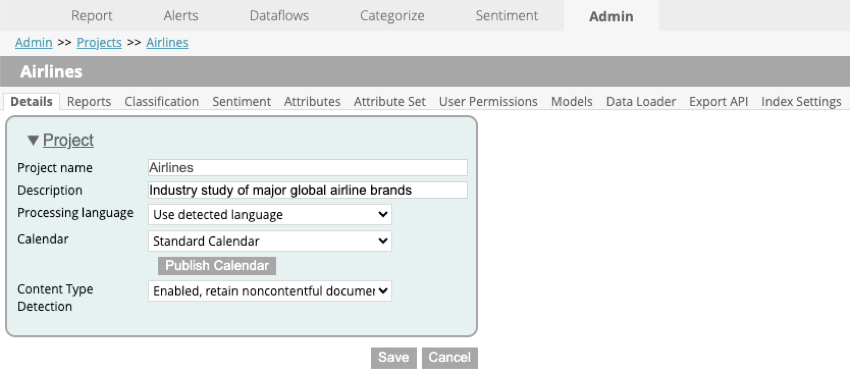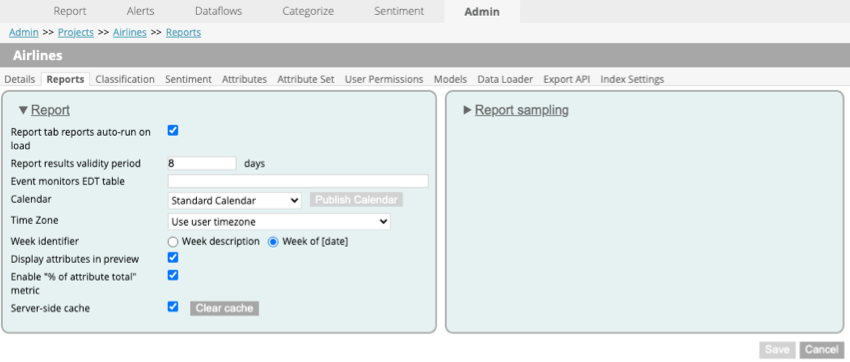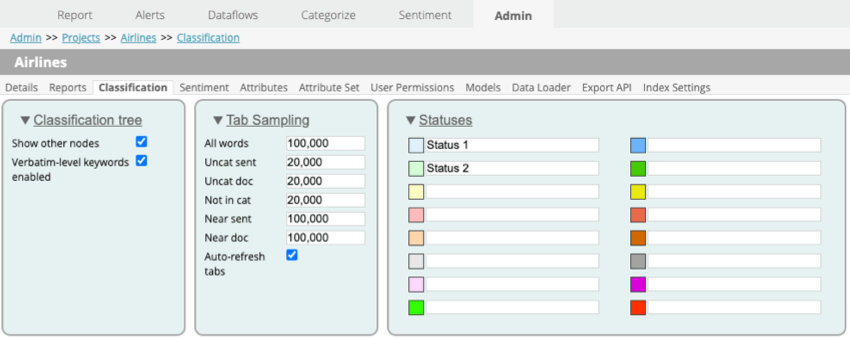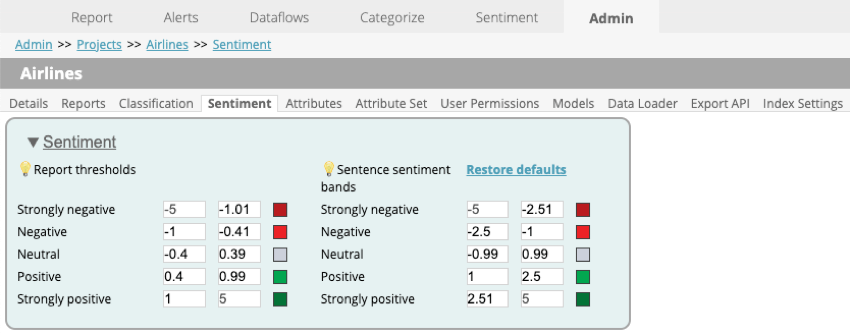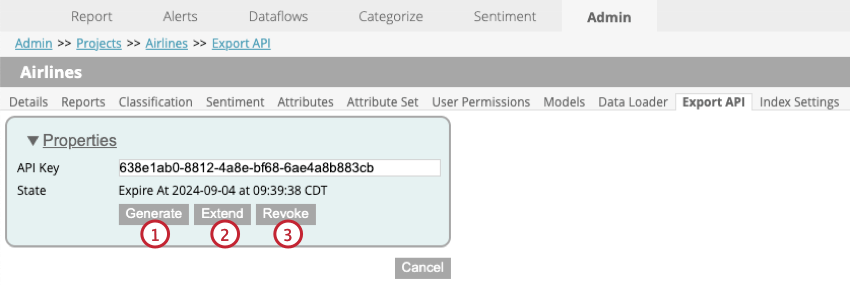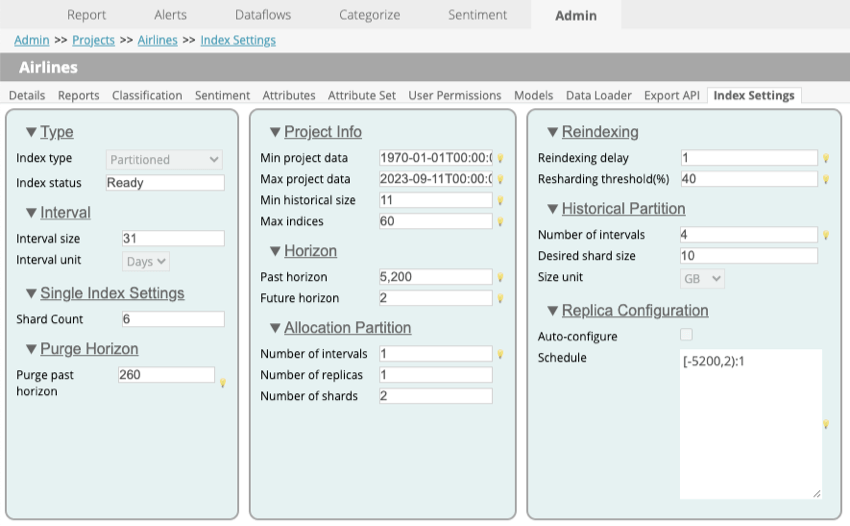Configurações do projeto (Designer)
Sobre as configurações do projeto
As configurações do projeto permitem modificar diferentes aspectos do seu projeto, como detalhes do projeto, atributos, permissões de usuário e muito mais. Para personalizar as configurações do projeto, siga estas etapas:
- Navegue até a guia Admin.
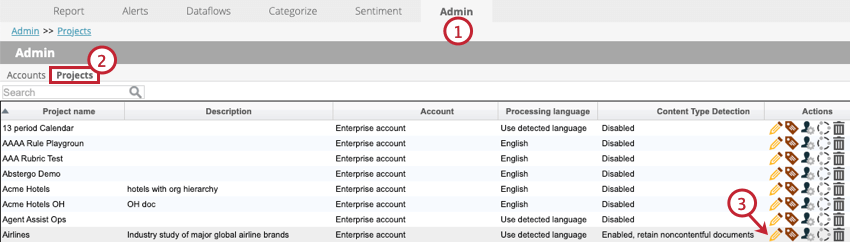
- Clique na guia Projetos .
- Clique no ícone de edição avançar do projeto que você deseja editar.
Depois de fazer qualquer alteração nas configurações do projeto, certifique-se de pressionar o botão Save (Salvar ) para salvar e aplicar as alterações.
Detalhes
A guia Detalhes permite que você defina as seguintes configurações básicas do projeto:
- Nome do projeto: O nome do projeto. Isso não pode ser alterado.
- Descrição: A descrição do projeto. Clique na caixa de texto para adicionar ou editar a descrição.
- Idioma de processamento: O idioma que será usado durante o processamento dos dados em seu arquivo.
- Usar idioma detectado: Selecione essa opção se o conjunto de dados contiver dados em vários idiomas. Discover detectará automaticamente o idioma correto para análise.
- Idioma específico: Selecione um idioma específico para aplicar as regras sintáticas e linguísticas correspondentes ao conjunto de dados.
- Outros: Selecione essa opção se o conjunto de dados contiver dados em um idioma diferente dos de suporte ou se contiver texto altamente técnico.
- Calendário: O tipo de calendário usado para relatórios e alertas de projetos. Para usar um calendário personalizado, selecione-o no menu suspenso e clique em Publicar Calendar ( Publicar calendário). Consulte Calendários personalizados para obter mais informações.
- Detecção de tipo de conteúdo: O tipo de detecção de tipo de conteúdo que você deseja usar. Consulte Detecção de tipo de conteúdo para obter mais informações e opções disponíveis.
Relatórios
A guia Relatórios permite que você configure os seguintes parâmetros de relatório:
- relatórios da guia Relatório são executados automaticamente ao serem carregados: Como relatórios são executados quando você abre a guia Relatório. Marque a caixa para executar relatórios automaticamente ao abrir a guia Relatório.
Qdica: recomendamos desativar essa opção para projetos com um grande volume de dados.
- Período de validade resultados do relatório: O período de tempo após o qual resultados relatórios em cache são invalidados e não são mais usados. Consulte Cache de relatórios para obter mais informações.
- Tabela EDT de monitores Evento: Essa opção foi descontinuada.
- Calendário: O tipo de calendário usado para relatórios e alertas de projetos. Para usar um calendário personalizado, selecione-o no menu suspenso e clique em Publicar Calendar ( Publicar calendário). Consulte Calendários personalizados para obter mais informações.
- Zona horário: O zona horário usado para relatórios. Consulte Configurações Zona horário para obter mais informações.
- Identificador de semana: O formato no qual as semanas devem ser exibidas nos relatórios.
- Descrição da semana: Selecione essa opção se quiser que as semanas sejam identificadas por sua descrição.
Exemplo: Ao usar o calendário padrão, a semana de 16 de setembro de 2012 será identificada como W38 2012.
- Semana de [data]: Selecione essa opção se quiser que as semanas sejam identificadas por sua data.
Exemplo: A semana de 16 de setembro de 2012 será identificada como Semana de 16/9/12.
- Descrição da semana: Selecione essa opção se quiser que as semanas sejam identificadas por sua descrição.
- Exibir atributos na visualização: Como o painel atributos é exibido. Marque a caixa se quiser que o painel seja exibido no Marcador de código-fonte. Se essa opção não estiver marcada, o painel ficará oculto.
- Ativar a métrica “% do total de atributo “: Uma métrica adicional. Marque a caixa se você quiser ver uma coluna adicional nos relatórios.
- Cache no lado do servidor: Como relatórios são armazenados em cache. Marque a caixa para armazenar em cache relatórios usados com frequência. Isso otimizará o desempenho relatórios. Clique em Limpar cache para limpar o cache do servidor de aplicativos do seu projeto. Consulte Cache de relatórios para obter mais informações.
Classificação
A guia Classification (Classificação ) permite que você defina as configurações de categorização.
Configurações da árvore de classificação
Nessa seção, é possível editar as configurações das árvores de categorias.
- Mostrar outros nós: Como os outros nós são exibidos nas árvores de categorias. Marque a caixa se quiser que os compartimentos Local Other e Global Other sejam exibidos em uma árvore de categorias. Consulte Dados não categorizados para obter mais informações.
- Palavras-chave em nível literal ativadas: A capacidade de usar palavras-chave no nível literal. Marque a caixa para usar palavras-chave no nível literal em suas regras. Para obter mais informações, consulte Regras específicas do Verbatim.
Guia Configurações de amostragem
Nessa seção, é possível definir o número de frases para cada guia de palavra usada nas regras de categoria. Digite um número na caixa de texto avançar de cada tipo de guia para definir o número.
Marque a opção Atualizar automaticamente as guias para forçar a atualização automática das guias Documento não formatado, Quase enviado e Quase documento. Quando essa configuração é aplicada, não é necessário atualizar manualmente essas guias.
Status
Nessa seção, é possível adicionar títulos personalizados para status de nós. Clique na caixa de texto avançar de um status para adicionar ou atualizar o título. Para obter informações sobre como esses títulos de status serão exibidos nas árvores de categorias, consulte Edição de modelos de categorias.
Sentimento
A guia Sentimento permite que você defina as configurações de sentimento. Clique na caixa de texto avançar de um sentimento e digite um valor numérico para alterar o limite. Para restaurar os valores padrão, clique em Restore defaults (Restaurar padrões).
- Limites de relatório: Defina limites de decomposição de sentimento para unidades de medição de relatórios, como tópicos, atributos ou palavras exibidas em relatórios.
- Fortemente negativo: Os valores padrão são de -5 a -1,01
- Negativo: Os valores padrão são de -1 a -0,41.
- Neutro: Os valores padrão são de -0,4 a 0,39.
- Positivo: Os valores padrão são de 0,4 a 0,99.
- Fortemente positivo: Os valores padrão são de 1 a 5.
- Faixas de sentimento da frase: Defina limites de decomposição de sentimento para palavras e frases exibidas na visualização.
- Fortemente negativo: Os valores padrão são de -5 a -2,51.
- Negativo: Os valores padrão são de -2,5 a -1.
- Neutro: Os valores padrão são de -0,99 a 0,99.
- Positivo: Os valores padrão são de 1 a 2,5.
- Fortemente positivo: Os valores padrão são de 2,51 a 5.
Atributos
A guia Attributes (Atributos ) permite gerenciar atributos estruturados para um projeto. Consulte as páginas vinculadas abaixo para obter mais informações sobre o gerenciamento de atributos.
Conjunto de Atributo
A guia Atributo Set (Conjunto de atributos ) permite gerenciar conjuntos de atributo em projetos. Nessa guia, você pode criar, editar e excluir conjuntos de atributo. Para obter mais informações, consulte Gerenciamento de atributos personalizados.
Permissões de usuário
A guia User Permissions (Permissões do usuário ) permite gerenciar as permissões dos usuários. Para obter mais informações e instruções sobre a atribuição de funções e permissões, consulte Funções e permissões do usuário.
Modelos
A guia Models (Modelos ) permite que você gerencie as permissões de usuário para modelos de categoria. Para obter mais informações, consulte Funções e permissões do usuário.
Carregador de dados
A guia Data Loader permite que você defina as configurações do mapeador de dados. Para obter mais informações, consulte Data Loader.
API de exportação
A guia Export API permite que você gerencie a chave API de exportação necessária para a autenticação. Você pode visualizar a chave API atual, se houver, bem como sua data de vencimento.
Nessa guia, você pode executar as seguintes ações:
- Gerar uma nova chave API: Clique em Generate (Gerar ) para gerar uma nova chave API. Você terá que confirmar essa ação antes que uma nova chave seja gerada, pois isso interromperá todas as chamadas API que usam a chave atual.
- Estender a expiração da chave atual: Clique em Estender para estender a data de vencimento atual da chave.
Qdica: isso estenderá a expiração em 1 ano. A data de vencimento mais distante que pode ser é 1 ano a partir da data e hora atuais.
- Revogar a chave atual: Clique em Revoke (Revogar ) para revogar a chave API atual. Você terá que confirmar essa ação antes que uma nova chave seja gerada, pois isso interromperá todas as chamadas API que usam a chave atual.
Atenção: A revogação da chave atual pode levar vários minutos.
Para obter mais informações, consulte a documentação API.
Configurações de índice
Os índices podem ser ativados para os dados de seu projeto para acelerar a geração de relatórios no Studio. Quando o índice particionado está ativado, partições de índice separadas são criadas automaticamente com base no intervalo definido. Isso permite que o Studio recupere dados de um índice menor e mais robusto com base nos intervalos de datas dos widgets.